1 Einführung
Netzwerksimulatoren sind Werkzeuge, die verwendet werden, um diskrete Ereignisse in einem Netzwerk zu simulieren und die helfen, das Verhalten eines Computernetzwerks vorherzusagen. Im Allgemeinen haben die simulierten Netzwerke Entitäten wie Links, Switches, Hubs, Anwendungen usw. Sobald das Simulationsmodell vollständig ist, wird es ausgeführt, um die Leistung zu analysieren. Administratoren können den Simulator dann an ihre Anforderungen anpassen. Netzwerksimulatoren unterstützen in der Regel die gängigsten Protokolle und Netzwerke, die heute verwendet werden, wie WLAN, UDP, TCP, IP, WAN usw.
Die meisten heute verfügbaren Simulatoren basieren auf einer GUI-Anwendung wie NCTUNS, während einige andere inkl. NS2 sind CLI-basiert. Die Simulation des Netzwerks umfasst die Konfiguration der Zustandselemente wie Links, Switches, Hubs, Terminals usw. sowie der Ereignisse wie Paketverlustrate, Zustellstatus usw. Die wichtigste Ausgabe der Simulationen sind die Trace-Dateien. Trace-Dateien protokollieren jedes Paket, jedes Ereignis, das in der Simulation aufgetreten ist, und werden zur Analyse verwendet. Netzwerksimulatoren können auch andere Tools bereitstellen, um die visuelle Analyse von Trends und potenziellen Problemstellen zu erleichtern. Der größte Teil der Simulation wird in diskreten Zeitintervallen durchgeführt, in denen Ereignisse, die sich in der Warteschlange befinden, nacheinander in einer Reihenfolge verarbeitet werden.
Da die Simulation eine komplexe Aufgabe ist, können wir nicht garantieren, dass alle Simulatoren genaue oder genaue Ergebnisse für alle unterschiedlichen Arten von Informationen liefern können. Beispiele für Netzwerksimulatoren sind:ns, NCTUNS, NetSim usw.
ns2 ist ein Name für eine Reihe diskreter Netzwerksimulatoren wie ns-1, ns-2 und ns-3. Alle sind ereignisdiskrete Netzwerksimulatoren, die hauptsächlich in Forschung und Lehre eingesetzt werden. ns2 ist freie Software, öffentlich verfügbar unter der GNU GPLv2-Lizenz für Forschung, Entwicklung und Nutzung.
Dieser Beitrag befasst sich mit der Installation von „ns2“, auch „network simulator 2“ genannt, in Ubuntu 14.04.
2 ns2 herunterladen und extrahieren
Laden Sie hier das All-in-One-Paket für ns2 herunter
Das heruntergeladene Paket heißt "ns-allinone-2.35.tar.gz". Kopieren Sie es in den Home-Ordner. Verwenden Sie dann in einem Terminal die folgenden beiden Befehle, um den Inhalt des Pakets zu extrahieren.:
cd ~/
tar -xvzf ns-allinone-2.35.tar.gz
Alle Dateien werden in einen Ordner namens „ns-allinone-2.35“ extrahiert.
3 Erstellen der Abhängigkeiten
Für Ns2 müssen einige Pakete vorinstalliert werden. Es erfordert auch die GCC-Version 4.3, um korrekt zu funktionieren. Installieren Sie also alle mit dem folgenden Befehl:
sudo apt-get install build-essential autoconf automake libxmu-dev
Eine der erwähnten Abhängigkeiten ist der Compiler GCC-4.3, der nicht mehr verfügbar ist, und daher müssen wir die Version GCC-4.4 installieren. Die Version 4.4 ist die älteste, die wir bekommen können. Verwenden Sie dazu den folgenden Befehl:
sudo apt-get install gcc-4.4
Das folgende Bild zeigt die Ausgabe der Ausführung der beiden obigen Befehle. Wenn Sie wie ich alle Abhängigkeiten vorinstalliert haben, sieht die Ausgabe wie im folgenden Bild aus:
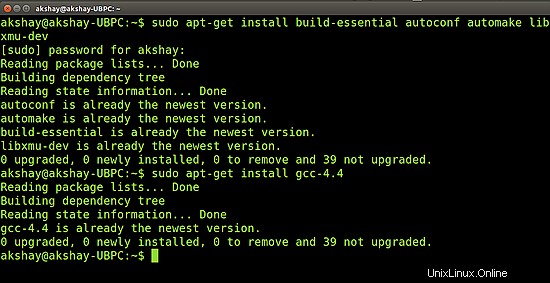
Sobald die Installation abgeschlossen ist, müssen wir eine Änderung in der Datei „ls.h“ vornehmen. Verwenden Sie die folgenden Schritte, um die Änderungen vorzunehmen:
Navigieren Sie zum Ordner "linkstate", verwenden Sie den folgenden Befehl. Hier wird davon ausgegangen, dass sich der extrahierte Ordner ns im Home-Ordner Ihres Systems befindet.
cd ~/ns-allinone-2.35/ns-2.35/linkstate
Öffnen Sie nun die Datei mit dem Namen „ls.h“ und scrollen Sie bis zur 137. Zeile. Ändern Sie dabei das Wort "error" zu "dieser->Fehler" . Das Bild unten zeigt die Zeile 137 (hervorgehoben im Bild unten), nachdem Sie die Änderungen an der Datei ls.h vorgenommen haben. Um die Datei zu öffnen, verwenden Sie den folgenden Befehl:
gedit ls.h
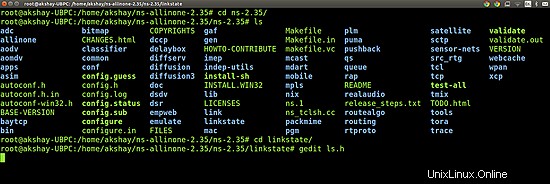
Speichern Sie diese Datei und schließen Sie sie.
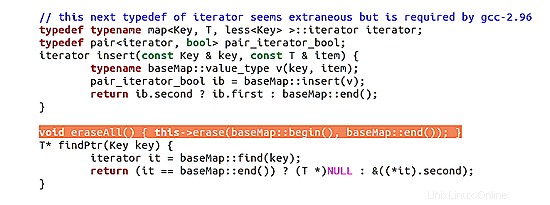
Jetzt muss noch ein weiterer Schritt gemacht werden. Wir müssen den NS mitteilen, welche Version von GCC verwendet wird. Gehen Sie dazu in Ihren ns-Ordner und geben Sie den folgenden Befehl ein:
Sudo gedit ns-allinone-2.34/otcl-1.13/Makefile.in
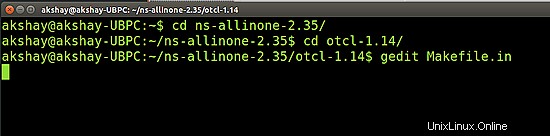
Ändern Sie in der Datei Change CC=@[email protected] in CC=gcc-4.4, wie in der Abbildung unten gezeigt.
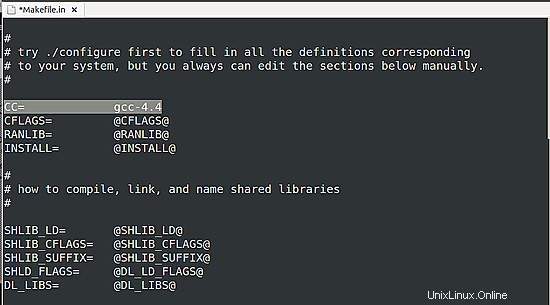
4 Installation
Jetzt können wir ns2 installieren. Dazu benötigen wir zunächst Root-Rechte und können dann das Installationsskript ausführen. Verwenden Sie die folgenden zwei Befehle:
sudo su cd ~/ns-allinone-2.35/./install
Das Folgende ist ein Auszug dieser Befehle:
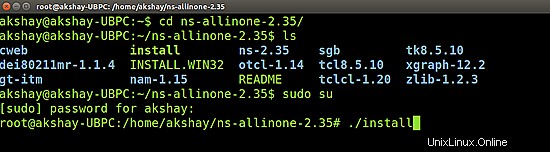
Das Bild unten zeigt, wie es nach erfolgreicher Ausführung aussieht
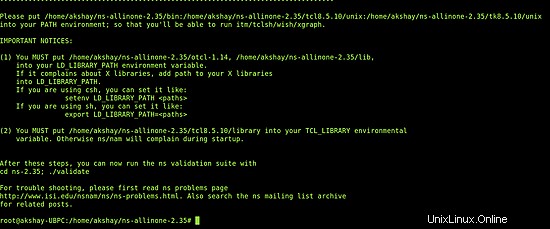
Es dauerte fast 6 Minuten, ns2 auf meinem System zu erstellen und zu installieren. Aber bevor wir es ausführen, müssen wir den Erstellungspfad zum Umgebungspfad hinzufügen.
5 Umgebungspfad festlegen
Der letzte Schritt besteht darin, dem System mitzuteilen, wo die Dateien für ns2 installiert oder vorhanden sind. Dazu müssen wir den Umgebungspfad mithilfe der Datei ".bashrc" festlegen. In dieser Datei müssen wir unten ein paar Zeilen hinzufügen. Die Dinge, die hinzugefügt werden müssen, sind unten angegeben. Aber für den unten angegebenen Pfad haben viele dieser Zeilen "/home/akshay/ns-allinone-2.35/...." , aber dort habe ich meinen extrahierten Ordner. Stellen Sie sicher, dass Sie sie durch Ihren Pfad ersetzen. Zum Beispiel, wenn Sie es in einem Ordner "/home/abc" installiert haben , ersetzen Sie dann "/home/akshay/ns-allinone-2.35/otcl-1.14" mit "/home/abc/ns-allinone-2.35/otcl-1.14" .
Tun Sie dies für alle erforderlichen Zeilen.
sudo gedit ~/.bashrc
Zu ergänzende Zeilen:
# LD_LIBRARY_PATH OTCL_LIB=/home/akshay/ns-allinone-2.35/otcl-1.14 NS2_LIB=/home/akshay/ns-allinone-2.35/lib X11_LIB=/usr/X11R6/lib USR_LOCAL_LIB=/usr/local/lib export LD_LIBRARY_PATH=$LD_LIBRARY_PATH:$OTCL_LIB:$NS2_LIB:$X11_LIB:$USR_LOCAL_LIB # TCL_LIBRARY TCL_LIB=/home/akshay/ns-allinone-2.35/tcl8.5.10/library USR_LIB=/usr/lib export TCL_LIBRARY=$TCL_LIB:$USR_LIB # PATH XGRAPH=/home/akshay/ns-allinone-2.35/bin:/home/akshay/ns-allinone-2.35/tcl8.5.10/unix:/home/akshay/ns-allinone-2.35/tk8.5.10/unix #the above two lines beginning from xgraph and ending with unix should come on the same line NS=/home/akshay/ns-allinone-2.35/ns-2.35/ NAM=/home/akshay/ns-allinone-2.35/nam-1.15/ PATH=$PATH:$XGRAPH:$NS:$NAM
Sobald die Änderungen vorgenommen wurden, speichern Sie die Datei und starten Sie das System neu.
6 ns2 wird ausgeführt
Öffnen Sie nach dem Neustart des Systems ein Terminal und starten Sie ns2 mit dem folgenden Befehl:
ns
Wenn die Installation korrekt ist, sieht das Terminal wie im folgenden Bild aus:
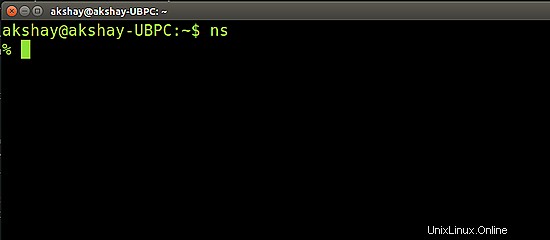
7 Links
- NS2-Netzwerksimulator